WordPress 是一款 PHP 开发使用 MySQL 数据库的开源免费的 CMS 系统,也是互联网上目前使用最广的建站程序之一。WordPress拥有丰富的插件和主题,这让他的用途非常广泛,不仅仅可以作为个人博客应用,还能创建电子商城。本文主要讲解如何在 Debian 10 VPS 上安装使用 Nginx 服务环境的 WordPress。
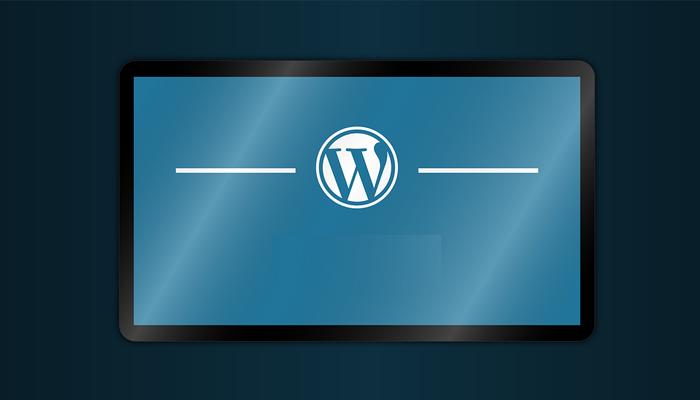
购买VPS云服务器
可以去阿里云或腾讯云购买VPS云服务器。当然,如果你喜欢国外的VPS,可以去vultr上购买。
创建账号
为加强系统安全,不建议用root账号来登录运行web应用。本示例中,我们创建一个linux265用户使用。
通过root账号ssh登录Debian 10 VPS 服务器:
ssh root@your_debian_vps_ip
更新下系统:
apt update -y && apt upgrade -y
添加用户:
adduser linux265
将linux265用户添加到sudo组:
usermod -a -G sudo linux265
配置ssh并允许linxu265远程ssh登录:
nano /etc/ssh/sshd_config
对sshd_config文件进行修改,修改默认ssh端口,协议版本,禁用root使用ssh登录:
Port 2200
Protocol 2
PermitRootLogin no
并在文件最后增加如下内容:
UseDNS no
AllowUsers linux265
之后,保存文件,重启ssh服务:
systemctl restart ssh.service
退出登录,这是我们就可以使用新创建的linux265账号通过ssh登录了:
ssh linux265@your_debian_vps_ip
安装PHP及相关模块
通过以下命令安装PHP及其相关模块,以下命令默认情况下安装Debian官方软件库中最新的PHP版本:
sudo apt install php php-cgi php-common php-fpm php-pear php-mbstring php-zip php-net-socket php-gd php-xml-util php-gettext php-mysql php-bcmath -y
php安装完成后,修改配置php.ini文件中内容:
sudo nano /etc/php/7.3/fpm/php.ini
找到php.ini中如下选项值内容,进行类似如下修改:
post_max_size = 64M
memory_limit = 256M
max_execution_time = 300
upload_max_filesize = 32M
date.timezone = Asia/Shanghai
保存文件后退出,并运行如下命令重启php-fpm服务:
sudo systemctl restart php7.3-fpm.service
至此,php安装配置完成。
安装Nginx
通过如下命令安装Nginx:
sudo apt install nginx
安装完成后,创建需要部署wordpress站点的目录,及站点的nginx配置文件目录:
sudo mkdir /var/www/domain
sudo nano /etc/nginx/sites-available/domain.name
编辑linux265.com.conf文件,内容如下:
server {
listen 80;
root /var/www/linux265.com;
index index.php;
server_name linux265.com www.linux265.com;
access_log /var/log/nginx/linux265.com_access.log;
error_log /var/log/nginx/linux265.com_error.log;
client_max_body_size 64M;
location = /favicon.ico {
log_not_found off;
access_log off;
}
location = /robots.txt {
allow all;
log_not_found off;
access_log off;
}
location / {
try_files $uri $uri/ /index.php?$args;
}
location ~ \.php$ {
try_files $uri =404;
include /etc/nginx/fastcgi_params;
fastcgi_read_timeout 3600s;
fastcgi_buffer_size 128k;
fastcgi_buffers 4 128k;
fastcgi_param SCRIPT_FILENAME $document_root$fastcgi_script_name;
fastcgi_pass unix:/run/php/php7.3-fpm.sock;
fastcgi_index index.php;
}
location ~* \.(js|css|png|jpg|jpeg|gif|ico|svg)$ {
expires max;
log_not_found off;
}
}
文件创建完成后,通过如下命令测试配置文件正确性:
sudo nginx -t
测试没有问题情况下,在/etc/nginx/sites-enabled目录创建对应配置文件的软连接:
sudo ln -s /etc/nginx/sites-available/domain.name.conf /etc/nginx/sites-enabled/
通过如下命令重启nginx服务和php-fpm服务:
sudo systemctl restart nginx.service
sudo systemctl restart php7.3-fpm.service
至此,Nginx安装配置完成。
安装MariaDB
Debian中已经使用MariaDB取代了MySQL,所以这里我们安装MariaDB即可,命令如下:
sudo apt install mariadb-server mariadb-client
安装完成后,执行如下脚本,让数据库更加安全:
sudo mysql_secure_installation
之后,使用默认的root账号登录数据库,创建对应应用的数据库和数据库账号:
mysql -u root -p
CREATE DATABASE dbwordpress DEFAULT CHARACTER SET utf8 COLLATE utf8_unicode_ci;
GRANT ALL ON dbwordpress.* TO 'wpuser'@'localhost' IDENTIFIED BY '2t40n6p@!5Woef';
FLUSH PRIVILEGES;
EXIT;
至此,MariaDB数据库安装完成。
安装WordPress
首先,我们现在最新的WordPress软件进行安装,命令如下:
cd /tmp
wget https://wordpress.org/latest.tar.gz
tar -xvzf latest.tar.gz
cd wordpress
sudo cp -av wordpress/* /var/www/linux265.com/
设置站点文件目录权限,便于www-data账号运行时需要:
sudo chown -Rv www-data:www-data /var/www/linux265.com/
配置LET'S ENCRYPT证书
配置证书前,要保证域名已经正确解析到Debian VPS对应的IP地址上。执行如下命令,使用certboot自动配置证书:
sudo apt install python3-acme python3-certbot python3-mock python3-openssl python3-pkg-resources python3-pyparsing python3-zope.interface
sudo apt install python3-certbot-nginx
sudo certbot --nginx -d linux265.name -d www.linux265.com
注意:这里的域名替换为你自己的域名即可。
配置防火墙
为了更好的保证服务器Debian VPS安全,通过ufw防火墙关闭不必要的端口,只开放需要的端口:
sudo apt install ufw
sudo ufw enable
sudo ufw app list
sudo ufw allow 2200/tcp comment 'Open port ssh tcp port 22500'
sudo ufw allow 80
sudo ufw allow 443
sudo ufw status
至此,所有的配置都已经完成,我们可以通过网页访问网站,根据wordpress配置向导进行配置了。
访问站点
在浏览器中输入域名地址,默认会进入WordPress的安装向导页面,这时你就可以根据向导一步一步安装配置WordPress了。
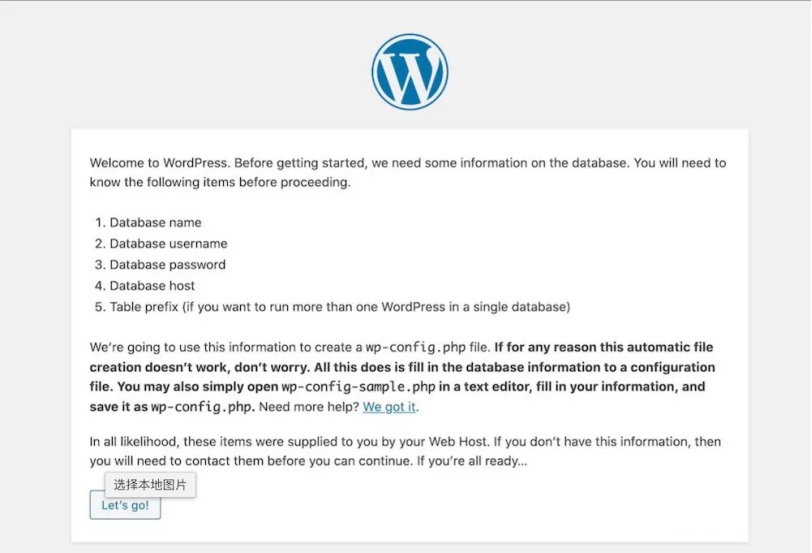
写在最后
本文通过讲解如何在 Debian 10 VPS 上安装使用 Nginx 服务环境的 WordPress, 指导普通用户搭建自己的 LNMP 网站运行的服务器环境。如果你需要在 Debian10 系统上搭建自己的 LEMP 环境,不妨参考本文内容。
重要声明:本文来自Linux265,经授权转载,版权归原作者所有,不代表锐成观点,转载的目的在于传递更多知识和信息。







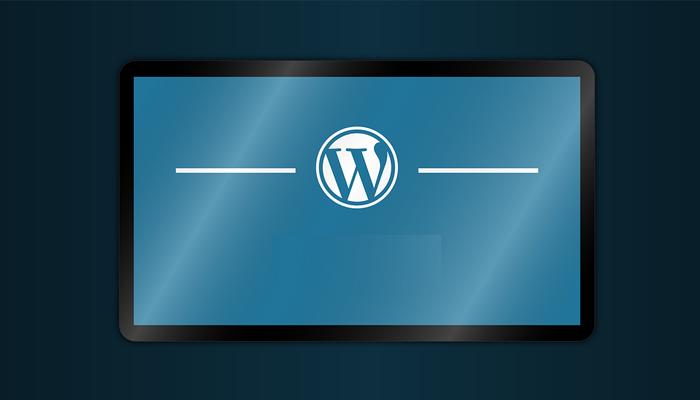
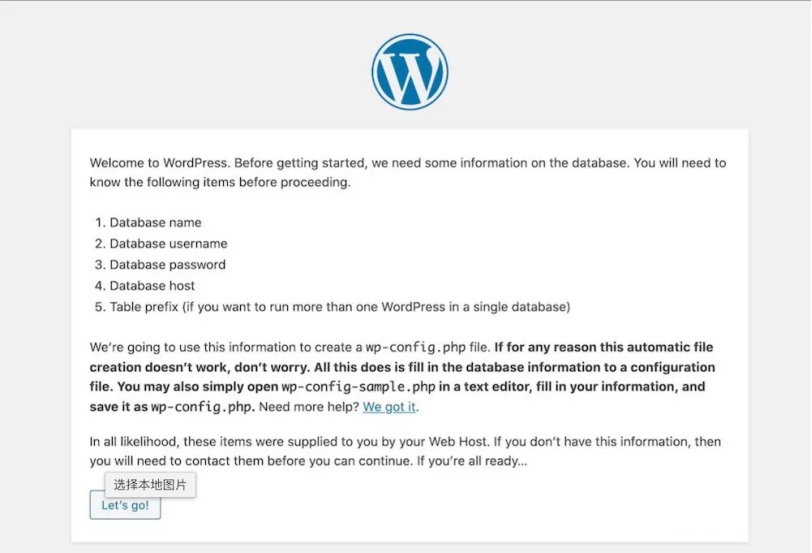








我的评论
还未登录?点击登录